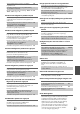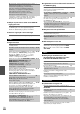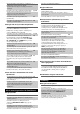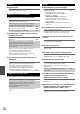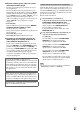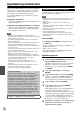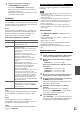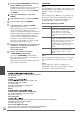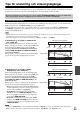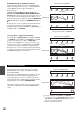Operation Manual
Table Of Contents
- Nederlands
- Inleiding
- Aansluitingen
- Inschakelen & basisbediening
- Aan-/Uitzetten van de AV Controller
- Afspelen
- De taal voor de onscreen instelmenu’s selecteren
- De verbonden component afspelen
- De inhoud van USB- of netwerk-apparaten beheren
- Pictogrammen op het display begrijpen
- Een iPod/iPhone via USB afspelen
- Een USB-apparaat afspelen
- Naar internetradio luisteren
- Muziekbestanden vanaf een server afspelen
- Afspeelbediening op afstand
- Naar de AM/FM-radio luisteren
- Basisfuncties gebruiken
- De automatische luidsprekerinstellingen gebruiken
- Het gebruik van de luistermodi
- Gebruik van het hoofdmenu
- De slaap-timer gebruiken
- De helderheid van het display instellen
- Weergeven van de broninformatie
- Het ingangsdisplay veranderen
- Het gebruik van de modus Whole House
- Het geluid dempen van de AV Controller
- Het gebruik van de hoofdtelefoon
- Eenvoudige macro’s gebruiken
- Opnemen
- Geavanceerde bediening
- Andere componenten bedienen
- iPod/iPhone afspelen via Onkyo docking-station
- Andere componenten bedienen
- Voorgeprogrammeerde afstandsbedieningscodes
- De afstandsbedieningscode opzoeken
- Afstandsbedieningscodes invoeren
- Afstandsbedieningscodes voor Onkyo componenten die zijn aangesloten via RI
- Resetting REMOTE MODE toetsen
- De afstandsbediening resetten
- Andere componenten bedienen
- Commando’s leren
- Normale macro’s gebruiken
- Appendix
- Svenska
- Inledning
- Anslutningar
- Påslagning & grundläggande funktioner
- Slå på/stänga av AV-kontroller
- Uppspelning
- Välja språk för inställningsmenyerna på skärmen
- Uppspelning av ansluten komponent
- Kontroll av innehåll på USB- och nätverksapparater
- Förklaring av ikonerna på displayen
- Uppspelning av en iPod/iPhone via USB
- Uppspelning av en USB-enhet
- Lyssna på internetradio
- Spela musikfiler på en server
- Fjärruppspelning
- Lyssna på AM/FM radio
- Använda grundläggande funktioner
- Avancerad användning
- Styra andra komponenter
- Bilaga
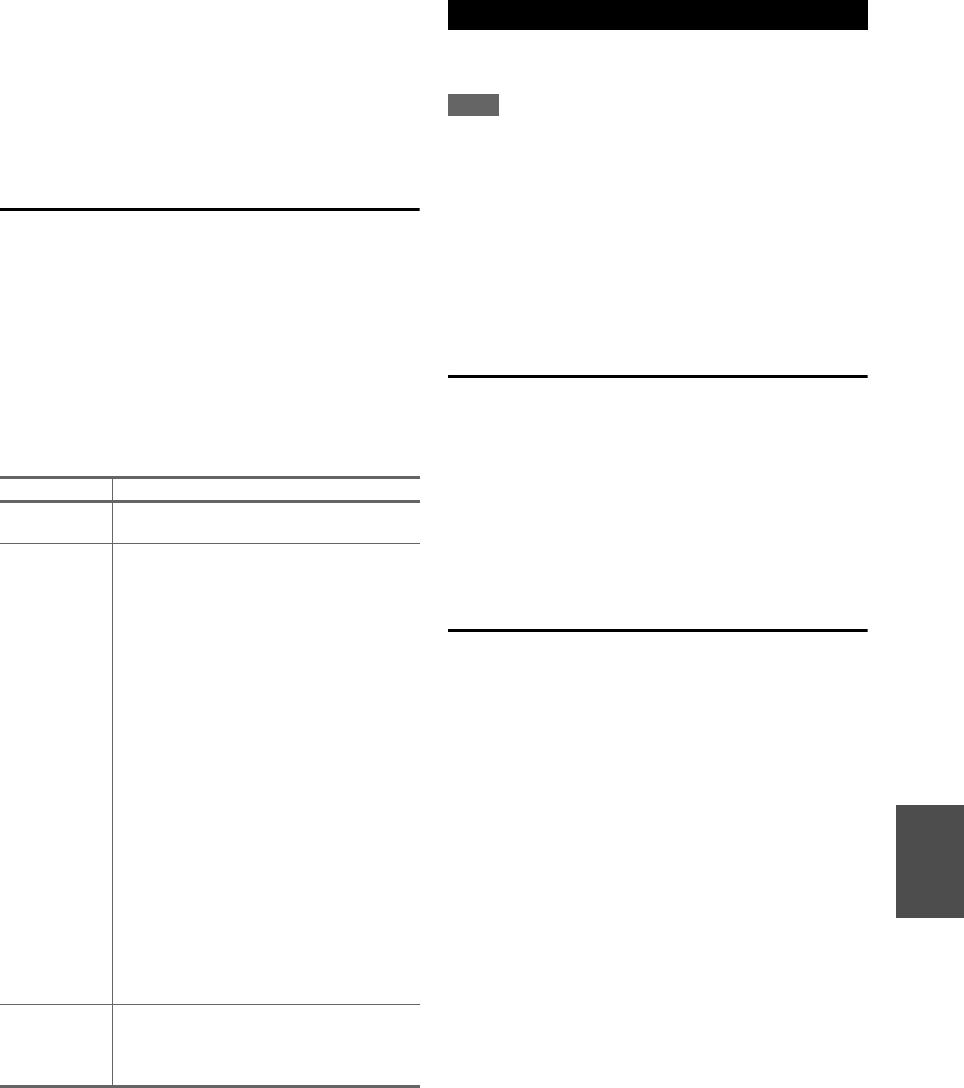
93
Sv
Felsökning
Fall 1:
Om ”No Update” visas på displayen på framsidan av AV-
kontroller, betyder det att maskinvaran redan uppdaterats.
Du behöver inte göra någonting mer.
Fall 2:
Om ett fel uppstår visas ”Error!! *-**” på displayen på
framsidan av AV-kontroller. (Alfanumeriska tecken på
den främre displayen betecknas med asterisker.) Se
nedanstående tabell och vidta relevant åtgärd.
■ Fel under uppdatering via nätverk
Fall 3:
Om ett fel uppstår under uppdateringsprocessen kopplar
du bort nätsladden och ansluter den igen. Prova sedan
igen.
Fall 4:
Om ett fel uppstår på grund av ett felaktigt val av
ingångskällor, stänger du av AV-kontrollern och slår på
den igen. Prova sedan uppdateringen igen.
Fall 5:
Om du inte har en Internetanslutning, kontakta Onkyos
support (➔ sidan 94).
Du kan även uppdatera maskinvaran AV-kontroller via en
USB-enhet.
Obs
• Dra aldrig ur kontakten till eller stäng av AV-kontroller under
uppdateringsprocessen.
• Anslut eller koppla aldrig bort HDMI-kabeln eller USB-enheten
under uppdateringen.
• Koppla aldrig bort USB-lagringsenheten som innehåller
maskinvarufilen eller nätsladden under uppdateringsprocessen.
• Försök inte att nå AV-kontrollern från din dator medan den
håller på att uppdateras.
• Det tar maximalt 60 minuter att genomföra uppdateringen.
• Alla dina inställningar av AV-kontrollern förblir intakta efter
uppdateringen.
Innan du börjar
• Sätt ”HDMI Kontroll(RIHD)” inställning till ”Av”
(➔ sidan 67).
• Stäng av styrenheten som är ansluten via RS232C och
via Ethernet-nätverket.
• Stäng av Zon 2 och Zon 3.
• Stoppa uppspelningen av innehåll från Internetradio,
iPod/iPhone, USB eller servrar, etc.
• Om det finns någon data på USB-enheten, tar du bort
den.
Uppdateringsprocess
7
Stäng av AV-kontroller med hjälp av
8ON/STANDBY på frontpanelen.
Använd inte 8RECEIVER på fjärrkontrollen.
Efter att den stängts av kommer AV-kontroller att
automatiskt sättas på igen.
Grattis! Du har nu den senaste maskinvaruversionen
på din Onkyo AV-kontroller.
Felkod Beskrivning
*
-10,
*
-20
Ingen Ethernet-kabel har detekteras.
Återanslut kabeln korrekt.
*
-11,
*
-13,
*
-21,
*
-28
Fel med Internetanslutning.
Kontrollera följande:
• Kontrollera att IP-adress, undernätsmask,
gateway-adress och DNS-server är korrekt
konfigurerade.
• Kontrollera att routern är påslagen.
• Kontrollera att AV-kontroller och routern är
anslutna med Ethernet-kabeln.
• Kontrollera att din router är ordentligt
konfigurerad. Se bruksanvisningarna till
routern.
• Om ditt nätverk endast tillåter en
klientanslutning och det redan finns en annan
enhet ansluten, kan inte AV-kontroller
anslutas till nätverket. Kontakta din
Internetleverantör (ISP).
• Om ditt modem inte fungerar som en router,
behöver du en router. Beroende på ditt
nätverk kan du behöva ange en proxyserver,
om så krävs. Se dokumentationen från din
Internetleverantör. Om du fortfarande inte
kan ansluta till Internet, kan DNS- eller
proxyservern ligga nere tillfälligt. Kontakta
din Internetleverantör.
Övrigt Prova med att börja om
uppdateringsprocessen. Om felet kvarstår,
kontaktar du Onkyos support (➔ sidan 94)
och anger felkoden.
Uppdatera maskinvaran via USB
1
Anslut en USB-enhet till din dator. Om det finns
någon data på USB-enheten, tar du bort den.
2
Hämta maskinvarufilen från Onkyos webbplats.
Filnamn:
ONKAVR****_************.zip
Zippa upp den hämtade filen. Följande tre filer
har skapats:
ONKAVR****_************.of1
ONKAVR****_************.of2
ONKAVR****_************.of3
3
Kopiera de extraherade filerna till USB-enheten.
Var försiktig så att du inte kopierar zip-filen.
4
Ta bort USB-enheten från datorn och anslut den
till USB-porten på AV-kontroller.
Om din AV-kontroller har två USB-portar kan du
välja vilken som helst av dem.
5
Kontrollera att AV-kontroller och TV:n är
påslagna.
Om AV-kontroller befinner sig i standby-läge,
trycker du på 8ON/STANDBY på AV-kontroller
för att aktivera displayen på framsidan.
6
Välj ingångskällan USB.
”Now Initializing...” visas på den främre displayen,
sedan visas namnet på USB-enheten. Identifieringen
av USB-enheten tar cirka 20 till 30 sekunder.